Come definire un gruppo di invio/ricezione in Outlook?
Outlook crea automaticamente un gruppo di Invio/Ricezione che include tutti gli account che hai aggiunto, con determinati gruppi assegnati a specifici account. Tuttavia, se gestisci più account e ne utilizzi frequentemente solo alcuni, può essere inefficiente e dispendioso in termini di tempo inviare e ricevere email per tutti gli account ogni volta. Questa guida ti mostrerà come definire gruppi di Invio/Ricezione in Outlook, consentendoti di personalizzare quali account vengono elaborati regolarmente e quali no, semplificando la gestione delle email.
Qui ti mostreremo un trucco su come personalizzare e definire un gruppo di invio/ricezione con account specifici, il che ti farà risparmiare tempo e renderà il tuo Microsoft Outlook più efficiente.
Passo 1: Fai clic su "Gruppi di Invio/Ricezione" > "Definisci gruppi di Invio/Ricezione" nel gruppo "Invia & Ricevi" nella scheda "Invia/Ricevi" di Microsoft Outlook.
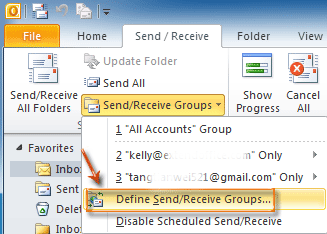
Passo 2: Nella finestra di dialogo "Gruppi di Invio/Ricezione", fai clic sul pulsante "Nuovo".
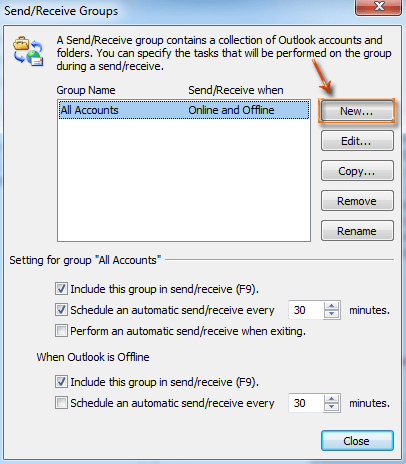
Passo 3: Nella finestra di dialogo "Nome Gruppo di Invio/Ricezione" che appare, inserisci un nome per il nuovo gruppo nella casella "Nome Gruppo di Invio/Ricezione:" e fai clic sul pulsante "OK".
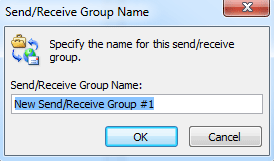
Passo 4: Nella finestra di dialogo "Impostazioni di Invio/Ricezione":
- Prima seleziona ed evidenzia un account nella sezione "Account" a sinistra.
- Quindi, seleziona l'opzione "Includi l'account selezionato in questo gruppo".
- Per aggiungere altri account a questo nuovo gruppo, ripeti i due passaggi precedenti.
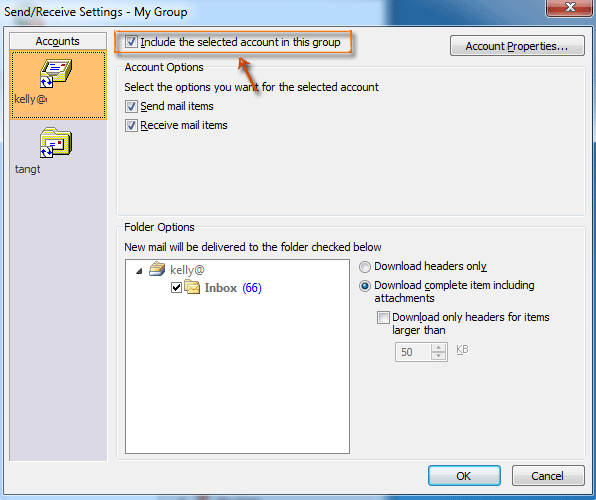
Passo 5: Fai clic sul pulsante "OK" nella finestra di dialogo Impostazioni di Invio/Ricezione e sul pulsante "Chiudi" nella finestra di dialogo Gruppi di Invio/Ricezione.
Ora il nuovo gruppo con gli account specificati è stato creato e puoi accedervi facendo clic su "Gruppi di Invio/Ricezione" nel gruppo "Invia & Ricevi" nella scheda "Invia/Ricevi".
I migliori strumenti per la produttività in Office
Ultime notizie: Kutools per Outlook lancia la versione gratuita!
Scopri il nuovissimo Kutools per Outlook con oltre100 funzionalità straordinarie! Clicca per scaricare ora!
📧 Automazione Email: Risposta automatica (disponibile per POP e IMAP) / Programma invio Email / CC/BCC automatico tramite Regola durante l’invio delle Email / Inoltro automatico (Regola avanzata) / Aggiungi Saluto automaticamente / Dividi automaticamente Email multi-destinatario in messaggi singoli ...
📨 Gestione Email: Richiama Email / Blocca Email fraudulent (tramite Oggetto e altri parametri) / Elimina Email Duplicato / Ricerca Avanzata / Organizza cartelle ...
📁 Allegati Pro: Salva in Batch / Distacca in Batch / Comprimi in Batch / Salvataggio automatico / Distacca automaticamente / Auto Comprimi ...
🌟 Magia Interfaccia: 😊Più emoji belle e divertenti / Notifiche per le email importanti in arrivo / Riduci Outlook al posto di chiuderlo ...
👍 Funzioni rapide: Rispondi a Tutti con Allegati / Email Anti-Phishing / 🕘Mostra il fuso orario del mittente ...
👩🏼🤝👩🏻 Contatti & Calendario: Aggiungi in Batch contatti dalle Email selezionate / Dividi un Gruppo di Contatti in Gruppi singoli / Rimuovi promemoria di compleanno ...
Utilizza Kutools nella lingua che preferisci – supporta Inglese, Spagnolo, Tedesco, Francese, Cinese e oltre40 altre!


🚀 Download con un solo clic — Ottieni tutti gli Add-in per Office
Consigliato: Kutools per Office (5-in-1)
Un solo clic per scaricare cinque installatori contemporaneamente — Kutools per Excel, Outlook, Word, PowerPoint e Office Tab Pro. Clicca per scaricare ora!
- ✅ Comodità con un solo clic: scarica tutti e cinque i pacchetti di installazione in una sola azione.
- 🚀 Pronto per qualsiasi attività Office: installa i componenti aggiuntivi necessari, quando ti servono.
- 🧰 Inclusi: Kutools per Excel / Kutools per Outlook / Kutools per Word / Office Tab Pro / Kutools per PowerPoint